杀手:恶魔出没的世界免安装绿色中文版
1.12G · 2025-10-25
大家好,我是小溜,很多时候拍摄的视频距离比较远,设备能放大的程度有限,不过没关系我们可以接触PR来进行调整,那么PR如何制作放大镜效果?方法很简单,一起来学习吧!
硬件型号:小米 RedmiBookPro 14
系统版本:Windows7
所需软件:PR 2016
打开pr软件,在项目窗口双击,导入素材。
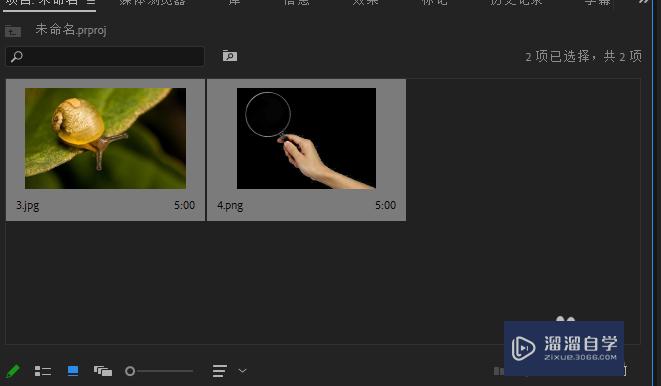
将素材拖拽到时间轴窗口。
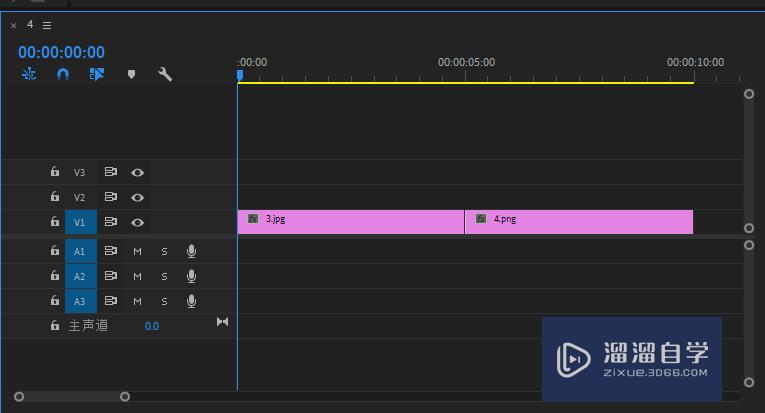
将放大镜的大小缩放一下,小溜这里设置的是35%。
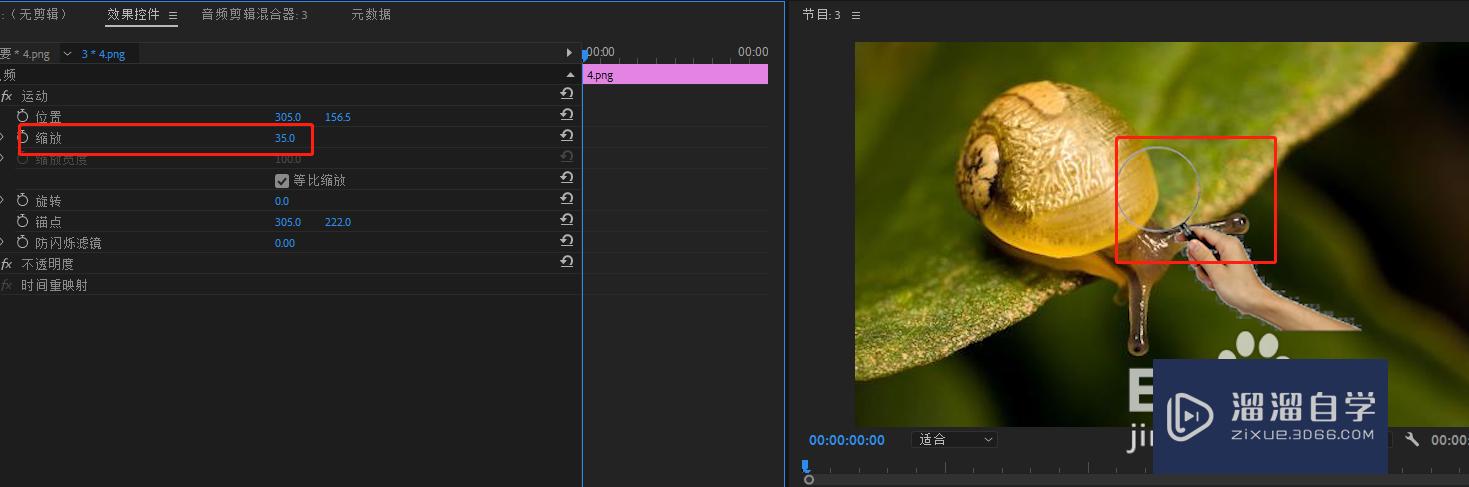
在效果面板里面搜索放大效果,并拖拽到蜗牛素材上面,修改大小值为35%,目的是为了和放大镜重合。
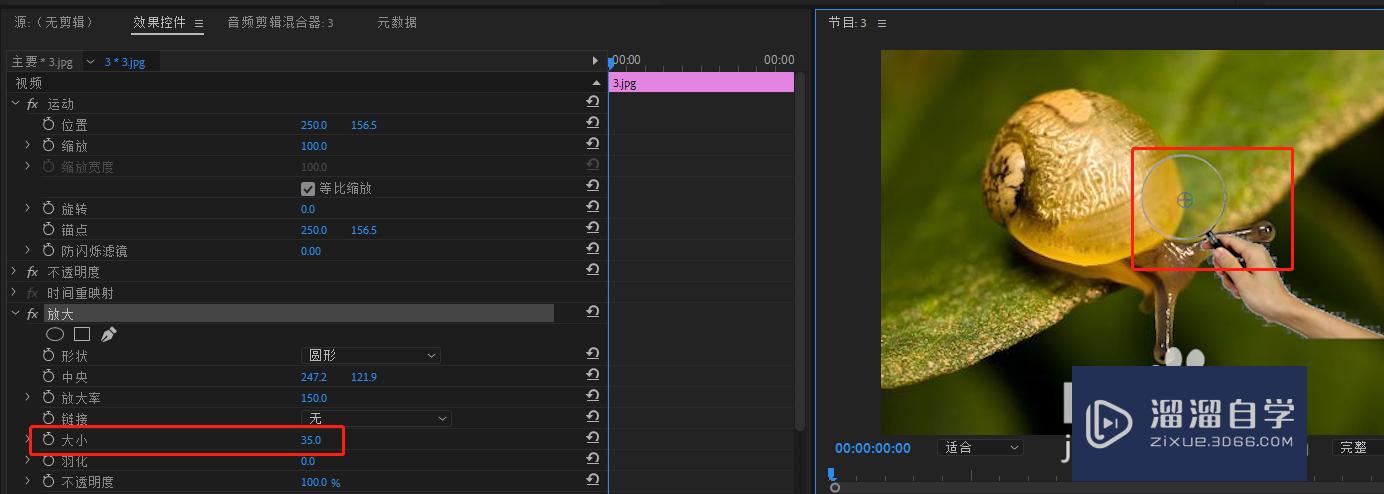
下面继续做放大的动画,比如说在最开始的时候,放大效果在最左侧。把放大效果移动到最左侧之后打上一个关键帧,如图所示
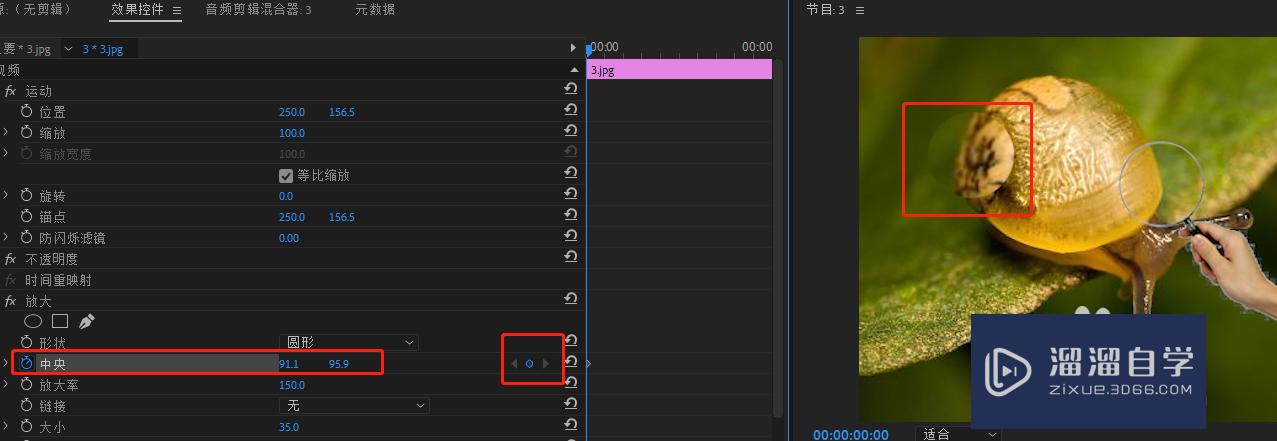
然后继续设置不同的时间,让放大效果移动到不同的位置。
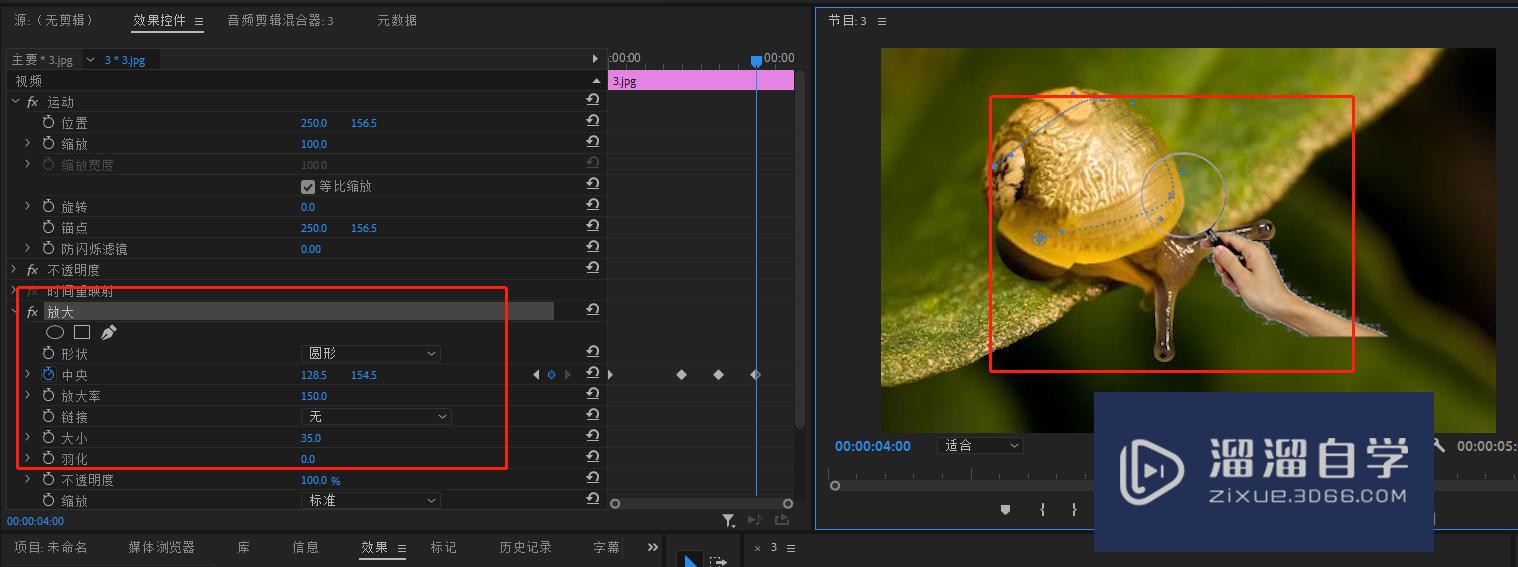
最后使用同样的方法将放大镜也做同样的效果就可以了。
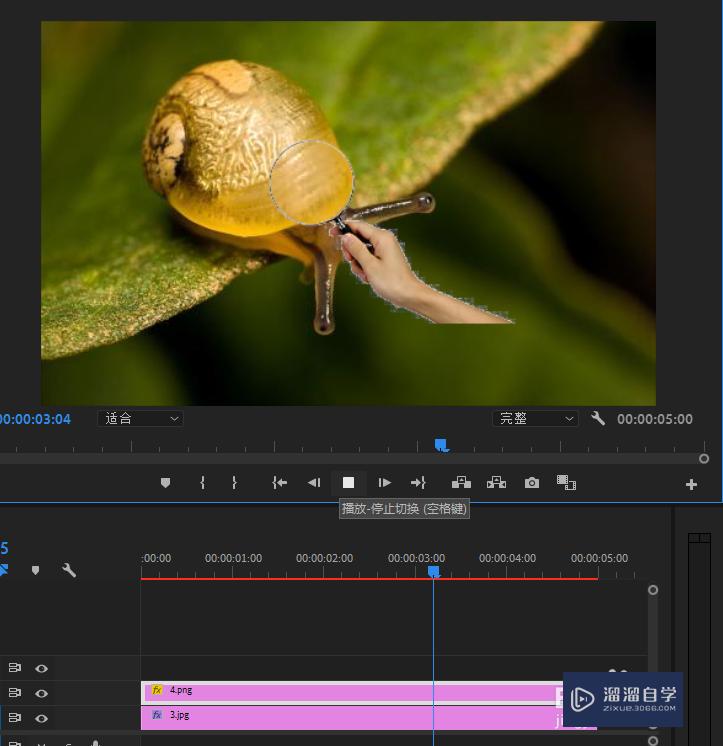
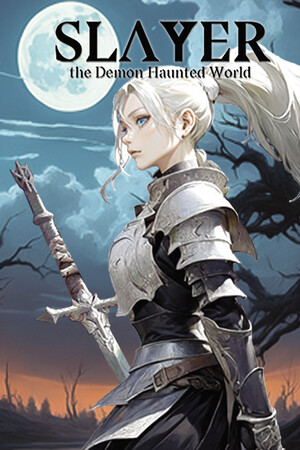
1.12G · 2025-10-25
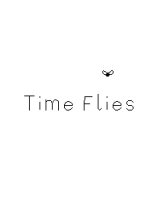
140M · 2025-10-25

21.8G · 2025-10-25
 2025-10-25
2025-10-25
2025/26 冬春航季即将启动,国航 C919 新增广州、西安、长沙等新航点
部分 Win11 23H2,Windows Server 2016/2022 安装微软 10 月累积更新失败,严重至“变砖”